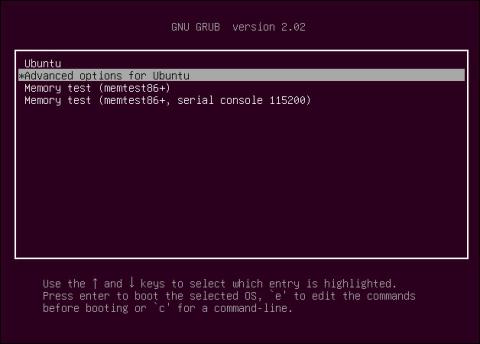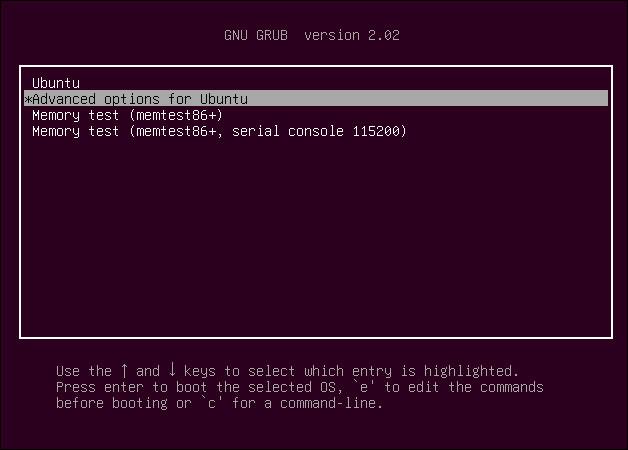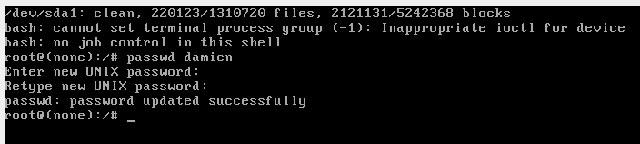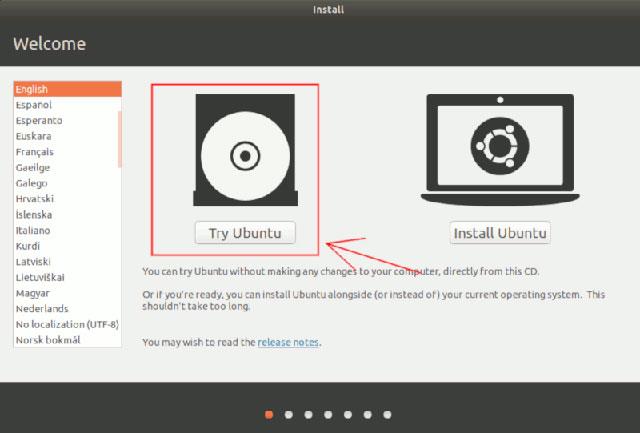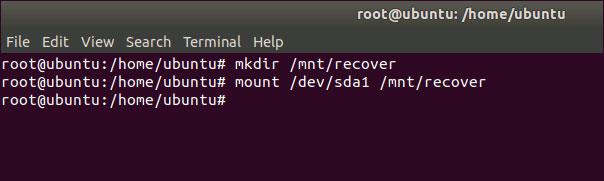Na Linuxu normalni korisnici i super korisnici pristupaju uslugama putem provjere autentičnosti lozinkom. Kada obični korisnik zaboravi lozinku, super korisnik može poništiti lozinku pomoću terminala. Međutim, što ako čak i super korisnik (ili root korisnik) izgubi svoju lozinku?
Za oporavak lozinke koju je super korisnik (ili root korisnik) izgubio, metoda će biti vrlo drugačija. Imajte na umu da ova metoda oporavka lozinke može omogućiti svakome tko ima pristup Linux stroju preuzimanje.
Ovaj članak predstavlja kako vratiti izgubljenu root lozinku na Linuxu na 2 načina.
Napomena: Način resetiranja root lozinke isti je u većini distribucija. Ovaj članak koristi Ubuntu.
Metoda 1: Oporavak root lozinke iz Grub izbornika
Korak 1 - Prije svega, za oporavak root lozinke morate ponovno pokrenuti Linux host.
Korak 2 - Kada se pojavi GRUB stranica, brzo odaberite Napredne opcije za GNU/Linux pritiskom na tipku sa strelicom i odabirom Enter.
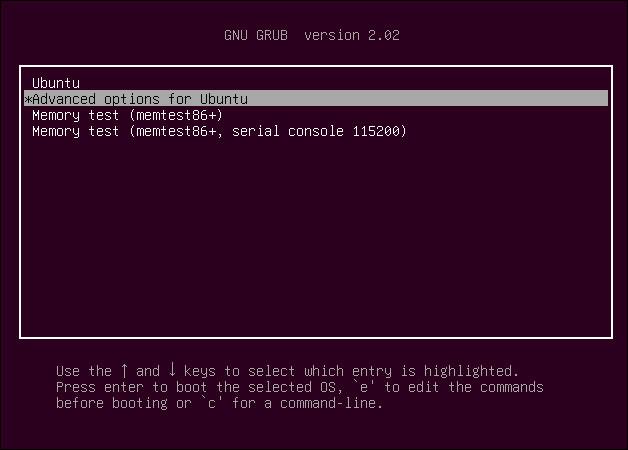
GRUB zaslon na Ubuntuu
Korak 3 - Pritisnite tipku E za uređivanje naredbe
Morate uređivati ili mijenjati način read-onlyrada read-write.Potražite redak koji počinje riječju "Linux", zatim pronađite "ro" i promijenite ga u "rw". Dodaj init=/bin/bashna kraj retka.

Promijenite način čitanja u način pisanja
Korak 4 - Pritisnite tipku F10 . Pojavit će se donji zaslon.

Prozor naredbenog retka
Korak 5 - Stavite datoteku korijenskog sustava u način čitanja i pisanja pomoću naredbe:
mount -n -o remount,rw /
Korak 6 - Sada možete resetirati izgubljenu root lozinku pomoću naredbe:
passwd root
Ili promijenite lozinku superkorisnika sljedećom naredbom:
passwd username
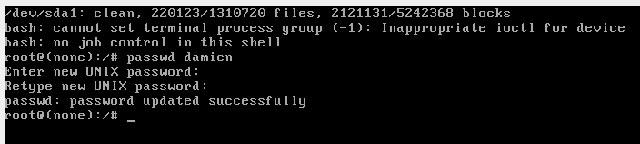
Ponovno upišite za ažuriranje nove lozinke
Kada završite, upišite sljedeću naredbu za izlaz i ponovno pokretanje računala.
exec /sbin/init
Metoda 2: Oporavak root lozinke sa Live CD-a
Ako imate Live CD (ili USB), možete se pokrenuti s njega i koristiti ga za promjenu root lozinke. Primjer u nastavku koristi Ubuntu Live CD.
Korak 1 - preuzmite najnoviju verziju Ubuntua, kreirajte Live CD/USB s kojeg ćete pokrenuti sustav i s njega pokrenite sustav.
Korak 2 - Na zaslonu odaberite Isprobajte Ubuntu da biste otvorili zaslon Live CD.
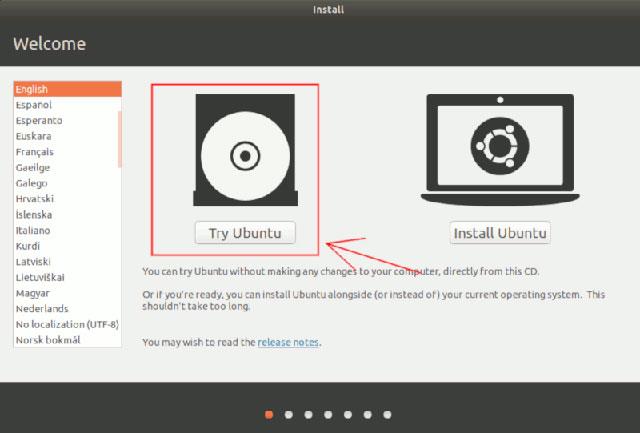
Pokretanje s Live CD-a
Korak 3 - Otvorite terminal i upišite sljedeću naredbu za root.
sudo su
Korak 4 - Sada morate pronaći mjesto particije pogona. Koristite naredbu ispod:
fdisk -1
U većini slučajeva može se koristiti naredba /dev/sda1, iako može varirati ovisno o tome kako particionirate tvrdi disk.
Korak 5 - Otvorite particiju tvrdog diska koju je potrebno vratiti sljedećom naredbom:
mkdir /mnt/recover mount /dev/sda1 /mnt/recover
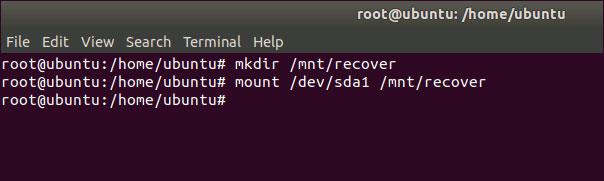
Neka stroj pristupi pogonu na sustavu
Korak 6 - Sada se moramo staviti u direktorij, mnt/recovery,što znači pretvarati se da koristimo regularni Linux sustav datoteka, također poznat kao chroot.
chroot /mnt/recover
Korak 7 - Koristite sljedeću naredbu za vraćanje root lozinke.
passwd root
ili korisnik:
passwd username
za izradu lozinke za super korisnika.
Korak 8 - Kada završite, izađite iz chroot ljuske.
exit
Korak 9 - Zatvorite korijensku particiju naredbom:
umount /mnt/recover
i izađite naredbom:
exit
Korak 10 - Izvadite Live CD i ponovno ga pokrenite na Linux stroju.
Vidi više: